No se pueden eliminar elementos de la Papelera de reciclaje en Windows 10
Actualizado 2023 de enero: Deje de recibir mensajes de error y ralentice su sistema con nuestra herramienta de optimización. Consíguelo ahora en - > este enlace
- Descargue e instale la herramienta de reparación aquí.
- Deja que escanee tu computadora.
- La herramienta entonces repara tu computadora.
Si no puede o no puede eliminar elementos, archivos y carpetas de la Papelera de reciclaje en Windows 10, es posible que deba reparar la Papelera de reciclaje. Es muy posible que su Papelera de reciclaje se haya dañado, puede enfrentar varios problemas al usarla. Cuando esto sucede, es posible que no muestre los archivos que puede haber sido eliminado de su Explorador de archivos, o es posible que no pueda eliminar los archivos en la Papelera de reciclaje, o incluso vaciar la Papelera de reciclaje por completo.
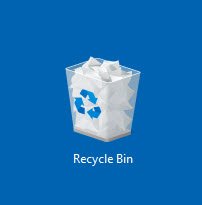
No se pueden eliminar elementos de la papelera de reciclaje
1] Reparar la papelera de reciclaje usando FixWin
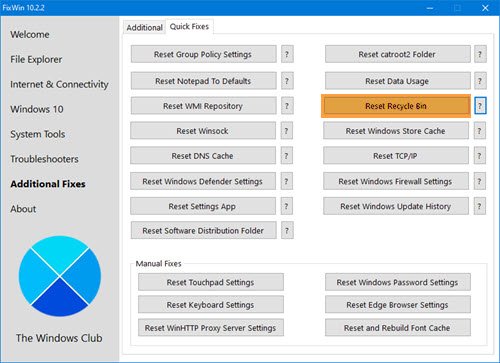
Descargue y utilice nuestro software gratuito FixWin para reparar la Papelera de reciclaje con un clic.
Notas importantes:
Ahora puede prevenir los problemas del PC utilizando esta herramienta, como la protección contra la pérdida de archivos y el malware. Además, es una excelente manera de optimizar su ordenador para obtener el máximo rendimiento. El programa corrige los errores más comunes que pueden ocurrir en los sistemas Windows con facilidad - no hay necesidad de horas de solución de problemas cuando se tiene la solución perfecta a su alcance:
- Paso 1: Descargar la herramienta de reparación y optimización de PC (Windows 11, 10, 8, 7, XP, Vista - Microsoft Gold Certified).
- Paso 2: Haga clic en "Start Scan" para encontrar los problemas del registro de Windows que podrían estar causando problemas en el PC.
- Paso 3: Haga clic en "Reparar todo" para solucionar todos los problemas.
El programa es portátil, por lo que no es necesario instalarlo. Simplemente haga clic con el botón derecho en FixWin.exe y seleccione Ejecutar como administrador.
Seleccione la sección Correcciones adicionales.
A continuación, elija la pestaña Correcciones rápidas.
Allí verá el botón Restablecer papelera de reciclaje . Simplemente haga clic en él y espere a que se ejecute la solución.
Una vez que haga esto, se eliminarán la carpeta de la Papelera de reciclaje y todos los archivos y carpetas que contiene.
Al reiniciar la computadora, Windows recreará automáticamente una nueva Papelera de reciclaje para usted.
2] Eliminar elementos en modo seguro
Inicie Windows 10 en modo seguro y luego intente eliminar los elementos.
3] Ejecute el Comprobador de archivos del sistema
Quizás los archivos de su sistema se hayan corrompido. Es posible que desee ejecutar el Comprobador de archivos de sistema y ver si eso ayuda.

